當(dāng)前位置:首頁 > 幫助中心 > 新手怎么重裝win10系統(tǒng),新手如何重裝win10系統(tǒng)
新手怎么重裝win10系統(tǒng),新手如何重裝win10系統(tǒng)
作為一個電腦新手,面對系統(tǒng)問題或者需要重裝系統(tǒng)可能會感到有些困惑和不知所措。但不用擔(dān)心,重裝Windows 10系統(tǒng)并不是一項(xiàng)難以理解或執(zhí)行的任務(wù)。實(shí)際上,使用U盤來重裝系統(tǒng)可以是一種相對簡單和便捷的解決方案。所以,先制作一個大白菜u盤啟動盤吧,因?yàn)樵诒窘坛讨校覍槟阍敿?xì)介紹新手怎么重裝win10系統(tǒng),讓你可以輕松地完成這項(xiàng)任務(wù)。
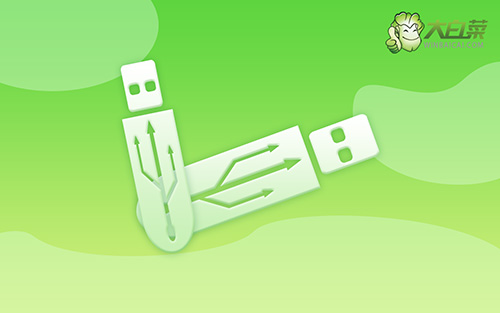
新手如何重裝win10系統(tǒng)
首先,u盤winpe制作
1、為了安全,大家一定要選擇在官網(wǎng),下載大白菜U盤啟動盤制作工具最新版。

2、打開大白菜U盤啟動盤制作工具后,如圖設(shè)置,點(diǎn)擊制作U盤啟動盤就可以了。

3、最后,下載保存好要用的系統(tǒng)鏡像,準(zhǔn)備設(shè)置u盤啟動即可。

然后,啟動u盤winpe
1、這里是常見電腦品牌對應(yīng)的u盤啟動快捷鍵表格,先查詢,再進(jìn)行后續(xù)操作。

2、將大白菜u盤接入電腦,即可通過u盤啟動快捷鍵,設(shè)置電腦從u盤啟動,進(jìn)入主菜單。

3、隨后,在大白菜主菜單中,選擇【1】啟動Win10X64PE,回車即可進(jìn)入大白菜PE桌面。

最后,u盤winpe重裝系統(tǒng)
1、在大白菜winpe桌面中,打開裝機(jī)軟件,如圖所示設(shè)置,確認(rèn)選項(xiàng)正確無誤后,點(diǎn)擊“執(zhí)行”。

2、稍后,在還原界面中,涉及部分系統(tǒng)設(shè)置,只需默認(rèn)勾選,點(diǎn)擊“是”即可。

3、隨后,大白菜裝機(jī)軟件,就會進(jìn)行系統(tǒng)部署,記得勾選“完成后重啟”選項(xiàng)。

4、最后,電腦還會進(jìn)行多次重啟,而你不需要進(jìn)行什么操作,等待桌面展示W(wǎng)in10系統(tǒng)畫面則重裝成功。

所以,你學(xué)會了新手怎么重裝win10系統(tǒng)吧。U盤重裝Win 10系統(tǒng)是一項(xiàng)寶貴的技能。它不僅可以幫助你解決系統(tǒng)問題,還可以讓你更好地了解電腦的運(yùn)行原理。在此過程中,你將逐步熟悉各種操作步驟,并對電腦系統(tǒng)有更深入的了解。最后,希望本次重裝系統(tǒng)教程對你有所幫助。

